Microsoft gần đây đã quyết định hiển thị quảng cáo trên menu Start của Windows 11, gây ra làn sóng phản đối mạnh mẽ từ người dùng. Trong những năm gần đây, Microsoft đang ngày càng tích cực đưa quảng cáo vào nền tảng Windows. Gần đây nhất, họ đã thử nghiệm quảng cáo trong File Explorer và các quảng cáo liên quan đến đăng ký Microsoft 365, Microsoft Edge,… cũng đã xuất hiện trên Windows 11.
Contents
May mắn thay, một nhà phát triển có tên Builtbybel đã tạo ra chương trình Winpilot, giúp vô hiệu hóa tất cả các loại quảng cáo trên Windows 11. Chương trình này có thể tắt nhiều loại quảng cáo khác nhau, bao gồm quảng cáo trên menu Start, quảng cáo được cá nhân hóa, quảng cáo trải nghiệm chào mừng, quảng cáo trong Cài đặt, quảng cáo và mẹo trên màn hình khóa,…
Winpilot hoàn toàn miễn phí sử dụng. Chương trình đã được kiểm tra và xác nhận là an toàn, không chứa virus. Nó sử dụng các script PowerShell để sửa đổi các giá trị Registry thích hợp nhằm vô hiệu hóa quảng cáo trên Windows 11. Hãy cùng Afropolitan Group tìm hiểu cách sử dụng Winpilot để loại bỏ quảng cáo trên Windows 11.
Tại sao cần chặn quảng cáo trên Windows 11?
Quảng cáo trên Windows 11 có thể gây phiền nhiễu và làm giảm trải nghiệm người dùng. Chúng chiếm diện tích màn hình, làm chậm hiệu suất hệ thống và đôi khi còn chứa nội dung không phù hợp. Việc chặn quảng cáo giúp bạn:
- Tăng tốc độ hệ thống: Loại bỏ quảng cáo giúp giảm tải cho CPU và RAM, từ đó cải thiện hiệu suất tổng thể của máy tính.
- Cải thiện trải nghiệm người dùng: Không còn quảng cáo làm mất tập trung, bạn có thể làm việc và giải trí hiệu quả hơn.
- Bảo vệ quyền riêng tư: Một số quảng cáo có thể theo dõi hoạt động của bạn trên máy tính. Chặn quảng cáo giúp bảo vệ thông tin cá nhân của bạn.
- Tiết kiệm băng thông: Việc tải quảng cáo tiêu tốn băng thông internet. Chặn quảng cáo giúp bạn tiết kiệm dung lượng và chi phí internet.
Hướng dẫn vô hiệu hóa quảng cáo trên Windows 11 bằng Winpilot
Để loại bỏ quảng cáo trên Windows 11 bằng Winpilot, bạn hãy làm theo các bước sau:
- Truy cập trang phát hành của Winpilot và tải xuống tệp “Winpilot.zip”.
- Giải nén tệp ZIP bằng cách nhấp chuột phải và chọn “Giải nén tất cả”.
- Mở thư mục đã giải nén và chạy “Winpilot.exe”. Windows Defender có thể chặn chương trình, hãy nhấp vào “Thêm thông tin” -> “Chạy dù sao”.
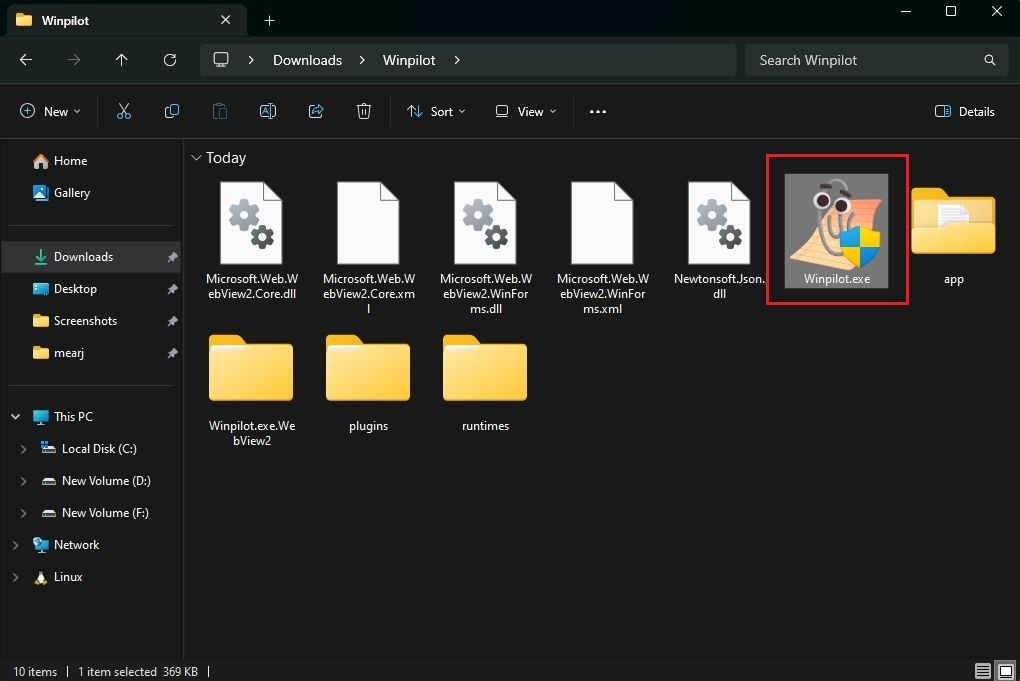 winpilot extracted folder
winpilot extracted folder
- Nhấp vào tab “Setup” và tắt quảng cáo menu Start. Bạn cũng có thể tắt các loại quảng cáo khác bằng cách tắt nút chuyển đổi tương ứng.
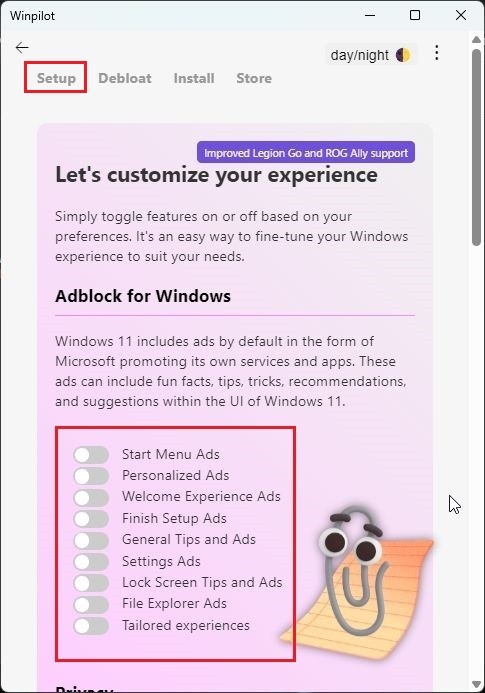 disable ads using winpilot
disable ads using winpilot
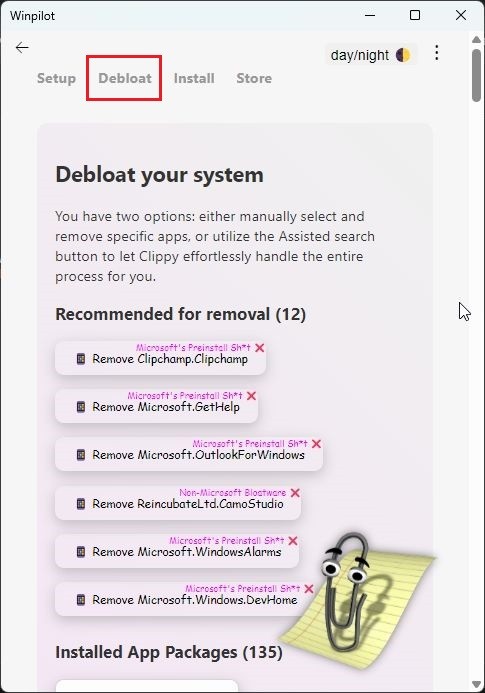 debloat PC using winpilot
debloat PC using winpilot
Các loại quảng cáo Winpilot có thể chặn
Winpilot có thể chặn nhiều loại quảng cáo khác nhau trên Windows 11, bao gồm:
- Quảng cáo trên menu Start: Quảng cáo hiển thị trên menu Start.
- Quảng cáo cá nhân hóa: Quảng cáo dựa trên lịch sử duyệt web và hoạt động của bạn.
- Quảng cáo trải nghiệm Chào mừng: Quảng cáo hiển thị khi bạn đăng nhập vào Windows 11.
- Quảng cáo trong Cài đặt: Quảng cáo hiển thị trong ứng dụng Cài đặt.
- Quảng cáo và mẹo trên màn hình Khóa: Quảng cáo và mẹo hiển thị trên màn hình Khóa.
Lợi ích khi sử dụng Winpilot
Ngoài việc chặn quảng cáo, Winpilot còn có một số lợi ích khác như:
- Miễn phí và mã nguồn mở: Bạn có thể sử dụng Winpilot miễn phí và xem mã nguồn của nó trên Github.
- Dễ sử dụng: Giao diện đơn giản, dễ hiểu, ngay cả với người dùng mới.
- Hiệu quả: Winpilot chặn quảng cáo hiệu quả mà không ảnh hưởng đến hiệu suất hệ thống.
- An toàn: Chương trình đã được kiểm tra và xác nhận là an toàn, không chứa virus.
- Winpilot có an toàn không? Winpilot là một chương trình mã nguồn mở và đã được kiểm tra bởi nhiều người dùng. Nó được coi là an toàn để sử dụng.
- Winpilot có miễn phí không? Có, Winpilot hoàn toàn miễn phí để tải xuống và sử dụng.
- Tôi có cần phải có kiến thức kỹ thuật để sử dụng Winpilot không? Không, Winpilot có giao diện người dùng đơn giản và dễ sử dụng, ngay cả đối với người dùng không có kiến thức kỹ thuật.
- Winpilot có ảnh hưởng đến hiệu suất của máy tính không? Không, Winpilot rất nhẹ và không ảnh hưởng đáng kể đến hiệu suất của máy tính.
- Tôi có thể gỡ cài đặt Winpilot nếu không muốn sử dụng nữa không? Có, bạn có thể gỡ cài đặt Winpilot như bất kỳ chương trình nào khác trên Windows.
- Winpilot có thể chặn tất cả các loại quảng cáo trên Windows 11 không? Winpilot có thể chặn hầu hết các loại quảng cáo phổ biến trên Windows 11, nhưng không đảm bảo chặn được 100% quảng cáo.
- Nếu gặp sự cố khi sử dụng Winpilot, tôi phải làm gì? Bạn có thể tìm kiếm giải pháp trên trang Github của nhà phát triển hoặc liên hệ với cộng đồng hỗ trợ.
Kết luận
Winpilot là một công cụ hữu ích giúp bạn loại bỏ quảng cáo khó chịu trên Windows 11, mang lại trải nghiệm người dùng tốt hơn. Với giao diện đơn giản và hiệu quả chặn quảng cáo mạnh mẽ, Winpilot là giải pháp lý tưởng cho những ai muốn tận hưởng một hệ điều hành Windows 11 sạch sẽ và không bị làm phiền bởi quảng cáo. Truy cập Afropolitan Group để biết thêm nhiều mẹo và thủ thuật công nghệ hữu ích khác.
